August 20
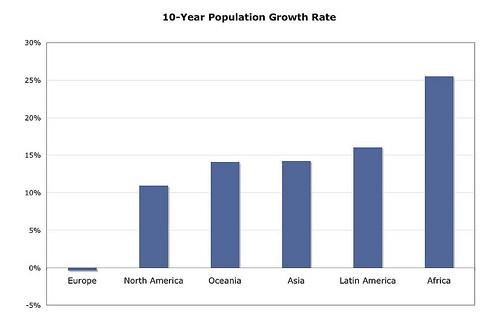
Tabelle trasformare qualsiasi gruppo di numeri in un formato grafico in modo che le relazioni ed i modelli sono facili da discernere. Non c'è da meravigliarsi che essi sono spesso utilizzati in documenti e pagine web. Per quanto utile come le tabelle possono essere, le loro informazioni può essere reso ancora più comprensibile se presentato come un grafico a barre. Si sta andando ad avere bisogno di un programma di creazione di grafici, ad esempio Microsoft Excel per eseguire questa operazione.
1 Aprire sia il programma di creazione di grafici e la fonte contenente la tabella. Se possibile, visualizzarli affiancati sullo schermo.
2 Fare clic sulla cella in alto a sinistra della tabella e, tenendo premuto il tasto sinistro del mouse, trascinare la selezione alla cella in basso a destra della tabella.
3 Fai clic sul menu "Modifica" della sorgente tavolo e scegliere l'opzione "Copia". Se non esiste un tale menù, prova a premere i tasti "C" allo stesso tempo "Control" e.
4 Fare clic sulla cella in alto a sinistra del vostro programma di grafici. Selezionare il menu "Modifica" e scegliere l'opzione "Incolla speciale". Nel dialogo "Incolla speciale", scegliere "Testo non formattato" per incollare le informazioni. Le celle di dati della tabella dovrebbero apparire nelle singole celle della tabella. Scegliere l'opzione "Salva" dal menu "File" e specificare un nome di file per memorizzare le modifiche.
5 Eliminare tutte le righe estranei o colonne di dati dal programma grafico. Bar grafici funziona solo se le cellule contengono valori numerici. Tuttavia, la vostra prima riga e colonna più a sinistra può essere costituito da etichette di testo che appaiono come intestazioni nella tabella. Rimuovere qualsiasi testo al di là di queste specifiche.
6 Scegliere il menu "Inserisci" e l'opzione "grafico" per visualizzare la Creazione guidata Grafico. Scegliere "Bar", come il tipo di grafico e fare clic sul pulsante "Fine". Viene visualizzato il grafico a barre. In genere è possibile cambiare diversi elementi del grafico, per i colori esempio a barre o etichette, cliccando sull'elemento.
